浙教版八年级信息技术下教案全.docx
《浙教版八年级信息技术下教案全.docx》由会员分享,可在线阅读,更多相关《浙教版八年级信息技术下教案全.docx(41页珍藏版)》请在冰豆网上搜索。
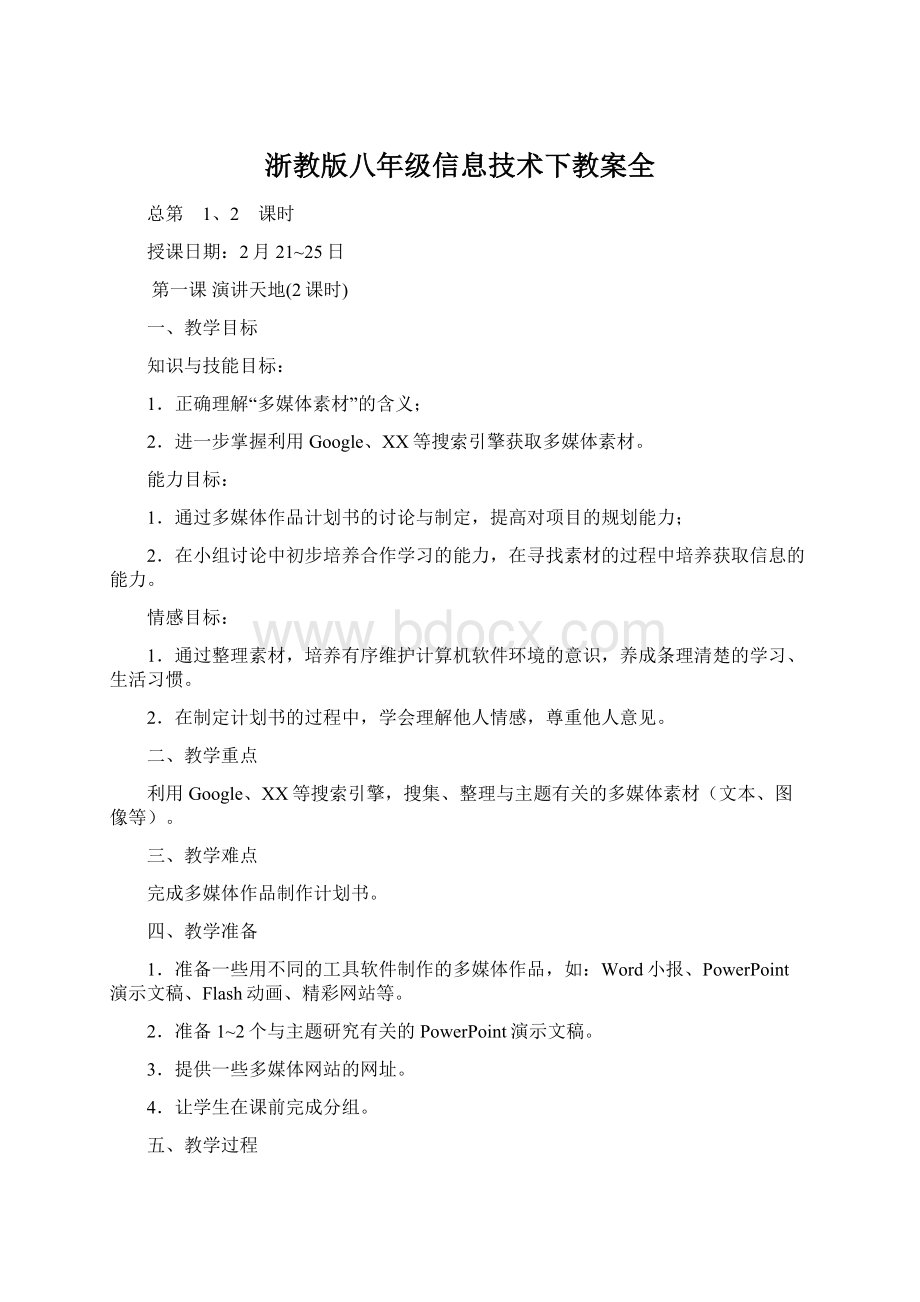
浙教版八年级信息技术下教案全
总第 1、2 课时
授课日期:
2月21~25日
第一课演讲天地(2课时)
一、教学目标
知识与技能目标:
1.正确理解“多媒体素材”的含义;
2.进一步掌握利用Google、XX等搜索引擎获取多媒体素材。
能力目标:
1.通过多媒体作品计划书的讨论与制定,提高对项目的规划能力;
2.在小组讨论中初步培养合作学习的能力,在寻找素材的过程中培养获取信息的能力。
情感目标:
1.通过整理素材,培养有序维护计算机软件环境的意识,养成条理清楚的学习、生活习惯。
2.在制定计划书的过程中,学会理解他人情感,尊重他人意见。
二、教学重点
利用Google、XX等搜索引擎,搜集、整理与主题有关的多媒体素材(文本、图像等)。
三、教学难点
完成多媒体作品制作计划书。
四、教学准备
1.准备一些用不同的工具软件制作的多媒体作品,如:
Word小报、PowerPoint演示文稿、Flash动画、精彩网站等。
2.准备1~2个与主题研究有关的PowerPoint演示文稿。
3.提供一些多媒体网站的网址。
4.让学生在课前完成分组。
五、教学过程
1.以小组为单位制作一个多媒体演讲稿
分组以自愿为主,尽可能引导学生进行异质分组,并对个别不入群的学生进行必要的帮助。
为此,可以课前搞一次调查,调查内容有“你最喜欢什么?
你最擅长什么?
你希望的到什么方面的帮助?
”等,然后在班内公布调查结果,这样有利于学生的分组,增进同学之间的了解,也有利于教师对学生的了解。
组内分工由小组成员讨论共同决定。
设立组长,由组长进行总体协调。
组长必须具备调度、协调、指挥的能力。
2.一个好的策划对后面的活动来说,可以达到事半功倍的效果。
因此本课可以用2课时的时间来完成。
第1课时:
重点完成计划书的讨论与撰写。
计划书主要包括主题的确定、版块的划分以及组员的分工等内容。
研究主题确定在《杭州西湖》和《恐龙博物馆》。
用表格的形式展现计划书,例子见课本的第三页
请在课本的第六页讨论完成初稿,然后分派一个同学将这个表格在word上展现出来
第2课时:
重点放在相关资料的收集与整理上。
第一课时,让学生收集自己想要的资料下载下来。
(1).展示学生在网上找的一些多媒体素材,让学生说明分别属于哪类多媒体素材。
(2).展示学生在网上找的一些网站和多媒体作品,打开一些教师查找到的精彩多媒体网站及作品,进行交流。
***************************教学后记:
*****************************
在教学过程中,应尽量让学生多探索,在探索中发现问题,解决问题。
例如在搜索多媒体素材时,可能会遇到以下问题:
在某些网页中的文字无法进行复制,Flash动画无法下载……问题要由学生来提出,最好也由学生自己去解决。
作为教师,则要充分利用学生之间的差异这一重要资源,当然,必要时应作适当的讲解。
总第 3 课时
授课日期:
2月28日
第2课时空画廊
教学目标
知识与技能目标:
1.熟练掌握利用ACDSee浏览图片;
2.基本掌握利用ACDSee对图片进行初步处理。
能力目标:
1.在网络搜索中培养多渠道获取信息的能力;
2.通过比较各类图片浏览软件,初步培养知识迁移的能力。
情感目标:
在图片收集过程中增强法律意识,注意版权问题。
教学重点
利用ACDSee对图片进行浏览及旋转。
教学难点
利用ACDSee对图片进行格式的转换。
教学准备
1.准备一些有图片浏览软件介绍的网址。
2.在教师机内安装多款图片浏览软件。
教学过程
一、导入
(两图一幅是拍摄的一幅是把它经过处理的)图片是我们制作多媒体作品中一个很重要的元素,那么我们上网或是通过数码相机自己拍摄的图片,有的并不是可以直接拿来用的,而需要经过一定的处理,今天我们就来学习利用ACDSee来编辑处理图片。
二、新授
1、收集图片
1)网络上寻找:
网络给我们提供了不少精彩的图片
2)利用数码相机:
直接从身边获取我们需要的图象
3)扫描仪:
扫描旧照片、杂志等上的图象
2、浏览图片
1)展现几种图片浏览编辑器
2)推出ACDSEE,如何用这个软件来浏览图片
学会“浏览”“向上”“后一张”“前一张”“放大”“缩小”等浏览操作
3、辑处理图片
我们在收集各类图片的时候范围是非常广泛的,但真正用到多媒体作品中并非都能用的上,那就需要利用浏览图片的软件进行一番删选。
1)放正图片
利用ACDSee的“左转”或“右转”
学生练一练:
利用ACDSee把横向的图片竖直
2)图片格式转换
图片常见有三种格式
*.BMP*.JPG*.GIF
学生练一练:
利用ACDSee将一张*.BMP的图片转换为*.jpg格式
随堂练习
学生自查:
完成课后自我检查
***************************教学后记:
*****************************
对于ASDsee这款软件,以前学生在接触图片时用到过,但是很少有同学对这个软件的功能研究和使用过。
所以本课作为基础,对以后学生对图片的操作非常重要。
通过一节课的学习,很多学生表现出很大的兴趣。
因为图片是好看的,如今又有这么方便又易操作的软件相助,对于图片的摆弄更加得心应手了。
第三课能工巧匠
总第 4 课时
授课日期:
3月3~4日
教学目标
知识与技能目标:
1.初步掌握利用ACDSee调节图片亮度及添加文字;
2.基本掌握利用ACDSee对图片进行裁剪及自定义旋转。
能力目标:
在软件探索中培养自主学习的能力,在评价中培养与人沟通的能力。
情感目标:
在处理图片的过程中,体验图片处理带来的快乐。
教学重点
利用ACDSee对图片进行裁剪、旋转、添加文字。
教学难点
根据实际需要对图片进行裁剪或自定义旋转。
教学准备
1.准备需要制作的素材;
3.准备一个由普通图片到精美图片的实例。
教学过程:
一、引入
上节课我们用ACDsee看图片,并对图片做了一些初步的改变,同学们想不想学更多的操作呢?
二、探索其他功能
请学生自己在工具栏和菜单栏中探索ACDsee的其他编辑功能,各组可以互相讨论,最后告诉大家,你们发现的新的操作。
看看那个组的同学发现的最多。
三、请学生讲述发现的新的图片编辑功能,教师补充并详细讲解
3)图片的裁剪
截取图片的某一部分
学生练一练:
利用ACDSee的裁剪功能将图片中所需的部分截取并保存(截取好后的区域中鼠标双击即可)
4)图片的旋转
规定角度和自由旋转
5)图片的调节
色彩,明暗
学生练一练:
利用ACDSee各种调节工具对图片进一步的处理,比方说位置,色彩,明暗
6)图文结合
给图片上加文字
学生练一练:
利用ACDSee将图片与文字相结合
学生综合练习:
利用所学的ACDSee功能,加上自己摸索该软件其它功能,编辑处理一张图片后上传到教师机。
三、随堂练习
将自己的学习成功总结一下,完成课后的随堂练习。
总第 5 课时
授课日期:
3月7~9日
第4课精彩一刻
教学目标
知识与技能目标:
1.认识常见的音视频格式;
2.了解常见的播放软件;
3.利用常见的播放软件播放和控制音视频文件;
4.利用超级解霸截取视频片段和抓取视频画面。
能力目标:
通过截取视频片段和抓取视频画面,培养从现有信息中提取有用信息的能力。
情感目标:
通过视频作品的制作,体验视频媒体给视觉带来的感染与震撼。
教学重点:
视频的播放控制、截取视频片段、抓取视频画面
教学难点:
截取视频片段和抓取视频画面
教学准备:
1.在学生机上安装好“超级解霸”软件;
2.准备一些视频文件,包括dat、mpeg、wmv等
教学过程:
一、导入
在上节课上我们对图片进行了处理加工,对于一份优秀的多媒体作品光有多彩的图片这还不够,那么我们怎样做才能让多媒体作品有声有色呢?
可以加入一些视频和声音真正让多媒体动起来。
学生试一试:
安装“豪杰超级解覇”软件,并尝试播放控制
二、新课
1)体验各种播放软件
Windowsmediaplayerrealplayer、ealone 东方影都等
重点介绍的是豪杰超级解覇
2)视频的截取
用“超级解霸”截取视频片段
学生练一练:
根据教师提供的一段视频进行相应的片段截取
3)抓取视频画面
用“超级解霸”截取视频单桢的画面
学生练一练:
从提供的视频中截取若干画面
4)了解常见的视频格式*.avi*.mpg*.dat等
5)按照自己的意愿,对老师共享给大家的视频进行处理操作。
三、随堂练习
自我检查
时间多余的同学完成第2题:
事先准备几段视频,并告诉学生视频的主题,要求学生按照主题截取相应的视频片段和视频画面
教学资料
[相关网站]
1.
2.
总第 6 课时
授课日期:
3月10、11日
第5课展望未来
教学目标
认识常见的音频文件格式;
重点难点
认识常见的音频文件格式;
教学准备:
多媒体网络教师
一个音响
教学过程:
一、用音响给学生放一段音乐。
引出在电脑上播放音乐的条件。
硬件:
声卡、声音输出设备(音响、耳麦)
软件:
声卡驱动、播放器等
我们机房的机器上,没有音响和耳麦所以我们同学那里就不能播放软件了
老师去找了个旧音响,给大家播放一下
二、演示播放音乐的软件,和播放方法
播放的是MP3,对于MP3大家可能听到的比较多,谁来说说,什么是MP3?
MP3是一种音乐软件的格式,现在市面上有一个小巧玲珑听音乐的机器也叫MP3,大家听到比较多的一般都是指这个机器。
(展示给大家看MP3播放器)。
其实这个叫MP3播放器,是专门播放MP3音乐文件的机器。
当然,现在很多MP3机器不仅可以播放MP3文件还可以播放WMA、ASF等。
三、索了解音乐格式
下面我们通过网络来搜索一下关于音乐文件格式的内容,整理各种文件格式的介绍,以及他们的区别。
经典的WAVE
WAVE文件作为最经典的Windows多媒体音频格式,应用非常广泛,它使用三个参数来表示声音:
采样位数、采样频率和声道数。
声道有单声道和立体声之分,采样频率一般有11025Hz(11kHz)、22050Hz(22kHz)和44、100Hz(44kHz)三种。
WAVE文件所占容量=(采样频率×采样位数×声道)×时间/8(1字节=8bit)。
传统的MOD
MOD是一种类似波表的音乐格式,但它的结构却类似MIDI,使用真实采样,体积很小,在以前的DOS年代,MOD经常被作为游戏的背景音乐。
现在的MOD可以包含很多音轨,而且格式众多,如S3M、NST、669、MTM、XM、IT、XT和RT等。
电脑音乐MIDI
MIDI是MusicalInstrumentDataInterface的简称,它采用数字方式对乐器所奏出来的声音进行记录(每个音符记录为一个数字),然后,播放时再对这些记录通过FM或波表合成:
FM合成是通过多个频率的声音混合来模拟乐器的声音;波表合成是将乐器的声音样本存储在声卡波形表中,播放时从波形表中取出产生声音。
龙头老大MP3
MP3可谓是大名鼎鼎,它采用MPEGAudioLayer3技术,将声音用1∶10甚至1∶12的压缩率压缩,采样率为44kHz、比特率为112kbit/s。
MP3音乐是以数字方式储存的音乐,如果要播放,就必须有相应的数字解码播放系统,一般通过专门的软件进行MP3数字音乐的解码,再还原成波形声音信号播放输出,这种软件就称为MP3播放器,如Winamp等。
网上霸主RA系列
RA、RAM和RM都是Real公司成熟的网络音频格式,采用了“音频流”技术,所以非常适合网络广播。
在制作时可以加入版权、演唱者、制作者、Mail和歌曲的Title等信息。
RA可以称为互联网上多媒体传播的霸主,适合于网络上进行实时播放,是目前在线收听网络音乐最好的一种格式。
迷你光盘MD
MD(即MiniDisc)是SONY公司于1992年推出的一种完整的便携音乐格式,它所采用的压缩算法就是ATRAC技术(压缩比是1∶5)。
MD又分为可录型MD(Recordable,有磁头和激光头两个头)和单放型MD(Pre-recorded,只有激光头)。
强大的编辑功能是MD的强项,可以快速选曲、曲目移动、合并、分割、删除和曲名编辑等多项功能,比CD更具个性化,随时可以拥有一张属于自己的MD专辑。
MD的产品包括MD随身听、MD床头音响、MD汽车音响、MD录音卡座、MD摄像枪和MD驱动器等。
音乐CD
即CD唱片,一张CD可以播放74分钟左右的声音文件,Windows系统中自带了一个CD播放机,另外多数声卡所附带的软件都提供了CD播放功能,甚至有一些光驱脱离电脑,只要接通电源就可以作为一个独立的CD播放机使用。
潜力无限的WMA
微软在开发自己的网络多媒体服务平台上主推ASF(AudioSteamingFormat),这是一个开放支持在各种各样的网络和协议上的数据传输的标准。
它支持音频、视频以及其他一系列的多媒体类型。
而WMA是WindowsMediaAudio的缩写,相当于只包含音频的ASF文件。
WMA文件在80kbps、44kHz的模式下压缩比可达1∶18,基本上和VQF相同。
而且压缩速度比MP3提高一倍。
所以它应该比VQF更具有竞争力。
***************************教学后记:
****************************
因为机房的硬件没有配备,所以无法教学录音。
针对现在比较流行的MP3给大家讲讲音乐格式,对于学生来说比较实用。
总第 7、8 课时
授课日期:
3月14~18日
第二单元千古悬念
第6课科学之谜(2课时)
教学目标
知识和技能目标:
1.了解演示文稿的特点;
2.了解幻灯片版式的涵义;
3.熟练掌握文本、艺术字格式的设置;
4.熟练掌握图片或剪贴画的插入;
5.较熟练地掌握文本框的设置。
能力目标:
1.通过了解不同演示文稿制作软件,体会目标达成的多样性。
2.通过利用“艺术字”制作标题、利用“文本框”展示观点、利用图片美化幻灯片,提高自己综合应用能力及审美能力。
3.逐步培养从众多的信息中提炼观点的能力。
情感目标:
在第一张幻灯片的制作过程中,体会到多媒体作品的丰富多彩,体验创作的艺术魅力和成功感。
教学重点:
文字、图片等多媒体元素的综合应用。
教学难点:
从已有的信息中提炼观点。
环境与素材
在教师机上设置好共享文件夹,放入已收集的有关“杭州西湖”“恐龙博物馆”的文字、图片、视频等资料,或提供给学生相关的网站地址。
教学过程:
一、导入
我们本学期要举行一次演讲会,那么需要办公自动化中的成员powerpoint,这个软件支持,用于演讲时的幻灯片。
二、新授
1新建幻灯片文档
幻灯片版式的选择(空白)
熟悉窗口界面,熟悉常用工具菜单
任务一:
a.新建一个空演示文稿,命名为“你的名字.PPT(注意文件的扩展名)
b.插入艺术字给自己的演示文稿第一张上贴上标题。
注意标题文字可以用各种艺术样式组合
2插入艺术字:
回忆一下word中怎么做的,这里也可以怎么做。
让学生自己操作。
方法1:
插入菜单
方法2:
绘图工具栏
3修饰艺术字
方法1:
右键->艺术字格式
方法2:
绘图工具栏
任务二:
用普通文字给自己的封面加上班级和作者
注意:
在演示文稿上加入普通文字必须先插入文本框
4插入文本框
方法1:
插入菜单
方法2:
绘图工具栏
5修饰文本框
方法1:
左键->设置文本框格式
方法2:
绘图工具栏
6第一张幻灯片作为封面,可以加上一些图片进行修饰
图片的插入方法同word
插入图片
插入剪贴画或是来自文件的图片
方法1:
插入菜单
方法2:
绘图工具栏
任务三:
再插入新一页幻灯片,作为目录。
用文本框、艺术字、图片给自己的幻灯片做一个漂亮的
目录。
注意文本狂艺术字图片的合理组合,我们要求目录明了、美观
***************************教学后记:
*****************************
本课虽然简单,很多操作都和word的操作差不多,学生很快能运用起来。
但是因为是制作幻灯片的第一节课,需要内容的选取,版面的设计等需要大量的创作,所以一节课的时间对学生来说太少了。
分成两课时完成。
主要时间留给学生自己操作和创造。
总第 8 课时
授课日期:
3月21~23日
另外对于主题的选取,我有给学生多了两个选题,给学生自由选取。
我想如果选题完全放开,学生找资料容易乱,而且太花时间,毕竟本册教材的重点不是网络搜索。
教师也帮不上忙。
规定三个风格的选题,教师也有时间和经历为学生提供一些资料。
第7课千古悬念
教学目标
知识与技能目标:
1.熟练掌握在已有的PowerPoint演示文稿中插入新的幻灯片;
2.初步掌握设置指向网页的超级链接,进一步理解超级链接的涵义;
3.掌握幻灯片的放映方法;
4.掌握幻灯片切换效果的设置。
能力目标:
1.能够根据任务的要求,快速地确定自己需要的信息,并对信息记性有效的处理、归纳和整理;
2.进一步增强探索和自学能力,提高分析和解决问题的能力。
情感目标:
1.通过超级链接的设置,感受网络资源的丰富性;
2.在信息的收集及处理过程中,丰富人文知识,逐步养成对知识、科学、真理的不懈追求和探索的精神。
教学重点:
设置幻灯片的切换效果及超级链接。
教学难点:
设置幻灯片的超级链接。
环境与素材
1.提供若干份完成的作品范例;
2.提供有关主题的文本或网站地址。
教学过程:
一、导入
上节课,同学们尝试制作了我们主题的第一张幻灯片和目录幻灯片,今天我们就根据我们目录,继续我们的内容制作?
二、新授
1插入新幻灯片
2设置相关超级链接
为了放映的方便,我们可以给目录和内容做一个连接。
1、链接可以是文字或图片
2、区分链接到的四种情况原有文件或WEB页、本文档中的位置、新建文档、电子邮件
3、区分三种不同的浏览目标文件、WEB页和书签
4、布置任务:
设置超链接
5、布置拓展任务:
设置电子邮件的超链接
6、问题:
在浏览文件目标时为何有些文件没有显示在列表中?
3设置幻灯片切换效果
7、布置任务:
设置幻灯片切换效果
8、区分两种不同幻灯片换页方式单击鼠标换页和每隔一定时间自动换页
9、问题:
应用和全部应用的不同
10、布置任务:
设置幻灯片切换的声音
11、布置拓展任务:
插入一个自己的WAV音乐文件
三、课堂小结
今天这节课你们掌握了哪些技能?
其实学习各种软件基本上都是大同小异的,只要自己能够多尝试,多比较,做一个有心人就可以很快的掌握啦!
四、随堂练习2、3
总第 9、10 课时
授课日期:
3月24~30日
第8课众家之言(2课时)
教学目标
知识与技能目标:
1.熟练掌握自选图形大小、颜色等格式的设置。
2.熟练掌握在自选图形中添加文字。
3.通过改变自选图形的叠放次序及组合方式,合成新的图案。
4.了解普通视图和浏览视图的区别,掌握视图切换的方式。
5.会对幻灯片进行移动、插入和删除等操作。
能力目标:
1.对已学知识进行迁移、发散,在教师的指导下主动探究。
2.增强问题意识、培养解决问题的能力;积极创新,发挥植根于团队协作的个人创造潜能。
情感目标:
养成用科学的态度分析问题的习惯。
教学重点:
自选图形的组合及叠放次序。
教学难点:
利用自选图形创造性地生成新的图案。
环境与素材
1.由自选图形创作而成的图案范例若干;
2.有关金字塔是谁建造的文字材料。
教学过程:
一、引入
展示幻灯片范例“飞碟.jpg”,让学生欣赏。
这是利用“绘图”工具栏中的“自选图形”来制作的。
利用自选图形不仅可以使观点突出、鲜明,而且可以使构图活泼、画面形象。
二、新课
1、插入一张新的幻灯片,开始我们今天的内容。
我们尝试一下多种形式和元素来丰富我们的幻灯片,比如说用自选图形
2、在自选图形中添加文字
本课任务一:
在老师准备的幻灯片中对照书本添加文字。
并试着回答一下的问题:
a.怎样调整自选图形的大小?
b.怎样把自选图形适当的变形呢?
c.怎样用颜色来填充自选图形?
d.怎样添加文字?
3.巡视、指导,让已经完成的学生示范。
教师进行简单的总结。
4.本课任务二:
制作飞碟。
思考和讨论:
飞碟有那些基本图形组成的?
(椭圆、三角形、长方形、圆、曲线等等)
提出问题:
(让学生示范回答)
a.怎样把飞碟的“椭圆”自选图形的叠放次序调整?
(“置于底层”或者“下移一层”)
b.怎样把“光柱”的角度好(旋转一个角度)?
(“旋转”或者“翻转”)
c.怎样让飞碟所有的部件一起行动?
怎样选中所有部件?
(“编辑”-“选择全部”;“组合”也可以按中shit键,然后鼠标左击图形)
5.已经完成的同学,在模仿的基础上,能不能试着创作新的图案呢?
注意选中多个图形的方法和组合的用法
6.把完成的幻灯片插入到上一节课的作业中,介绍浏览视图,以及幻灯片顺序的改变。
三.保存好自己的图片,并上传到老师的机器里。
老师要检验一下这一阶段大家的成果。
四、随堂练习1、2、3、4
***************************教学后记:
*****************************
本堂课对于自选图形的创作是一个难点。
发现农村学生的创造想象力比较差一点。
但是学生也表现了很大的兴趣,毕竟自选图形的多样化,和例子小飞碟的制作,这样的任务比较新。
所以分2课时,一是给他们充分的时间创作,和制作幻灯片的内容。
另外作为幻灯片的一个小阶段检验,给他们时间将前面所做的加以整理。
对于一些平时懒散的同学也有时间补上该做的作业。
总第 11 课时
授课日期:
3月30日
第9课金字塔探秘
教学目标
知识与技能目标:
1.会设置幻灯片中图片、文字等多媒体元素的动画效果;
2.能根据需要,调整动画的顺序;
3.会设置启动动画的方式。
能力目标:
根据任务的要求,协调幻灯片中各元素的关系,树立全局观。
情感目标:
通过审美、创美的内心体验和积累,增强学生的文化意识和审美情趣。
教学重点:
自定义动画设置
教学难点:
根据不同的题材、对象设置合适的动画效果。
教学过程:
一、展示一个阶段来学生做的作品。
挑选几个典型的例子给大家放映给大家看。
在给大家播放一个经过自定义动画设置的演示文稿。
提问:
大家觉得有什么不一样吗?
这些动画效果怎么做出来的?
二、新课
要制作这样的效果并不难,但是必须认真听给大家讲来~
插入艺术字、文本框、图片,还有插入声音文件这些操作我们已经学会了。
幻灯片里的所有的内容,我们都把它叫做“对象”,今天我们就是要解决如何让这些对象动起来的问题,即――设置对象动画。
1.预设动画
第一步:
单击需要运动的对象(注意选取整个文本框)
第二步:
单击“幻灯片放映